
Ti chiedi come eseguire i giochi Steam su Meta Quest 3 e altri visori? Questa guida ti mostrerà come ottenere PCVR sul tuo visore autonomo.
Ora c’è una gamma di cuffie nella gamma Meta Quest , dal modesto entry-level Quest 2 al premium Quest Pro e, naturalmente, nella zona Goldilocks centrale c’è Meta Quest 3 . L’ecosistema Quest ha avuto il tempo di maturare e ora c’è una discreta libreria di giochi e app tra cui scegliere in modo nativo, come Asgard’s Wrath II e Samba de Amigo VR, ma cosa succede se vuoi qualcosa in più?
Sebbene Meta Quest 3 e i suoi fratelli non abbiano bisogno di essere collegati a un PC per funzionare, per fortuna ciò non significa che i tuoi giochi per PC siano fuori portata. È ancora possibile accedere a titoli Steam VR come Half-Life: Alyx o SuperHot VR sul tuo Quest.
Inoltre, grazie al lavoro di un modder intelligente e a un framework open source chiamato UEVR , puoi persino convertire i giochi “a schermo piatto” realizzati utilizzando Unreal Engine in esperienze VR, fornendo una nuova dimensione anche ai giochi classici.
Questa guida ti aiuterà nel processo di trasferimento dei tuoi titoli Steam preferiti sul tuo visore Meta Quest.
Requisiti del PC per eseguire i giochi Steam su Quest 2 e 3
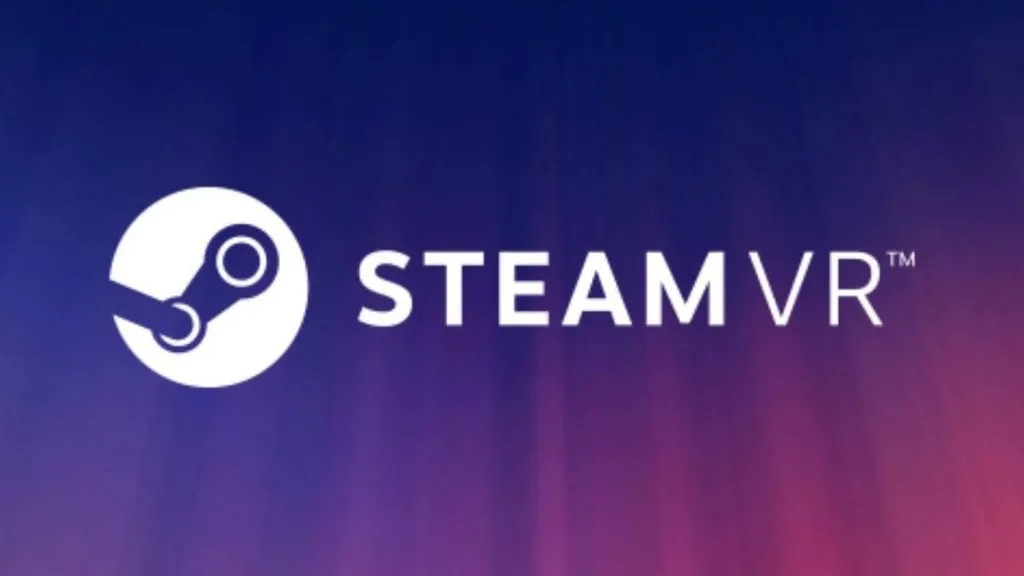
Per eseguire i giochi Steam sul tuo Quest 2, avrai bisogno di un PC da gioco o di un laptop . Puoi verificare le configurazioni VR consigliate se possiedi già un PC e hai bisogno di chiarimenti sulla sua compatibilità.
Ricorda che avrai bisogno di un PC Windows 10 o 11 con almeno un Core i5 o una CPU equivalente di AMD, GPU GTX 1070 o superiore e 8 GB o più di RAM. Non puoi giocare a giochi VR su un MacBook , un Chromebook o un PC basato su Linux.
Dopo aver risolto i requisiti del tuo PC, devi installare l’applicazione desktop Oculus 2. Sebbene ci siano un paio di modi in cui puoi divertirti con i giochi Steam sulla tua realtà virtuale, indipendentemente dall’opzione, devi avere il software complementare installato sul PC. Fare clic qui per scaricare il software . Inoltre, assicurati di avere Steam installato sul tuo PC.
Gioca ai giochi Steam su Quest 3 e 2 utilizzando un cavo
Collega il tuo Quest 2 al PC utilizzando il cavo di collegamento. Se non ne hai uno, puoi acquistarlo da Amazon o utilizzare qualsiasi cavo USB di tipo C lungo almeno 15 piedi.
- Assicurati che Quest sia attivato
- Esegui l’app desktop Quest e fai clic su Dispositivi nel riquadro di sinistra
- Fai clic su Aggiungi cuffia e scegli Quest dalle opzioni
- Scegli Link (cavo) e fai clic su Continua
- Esegui l’app Steam
- Fai clic su SteamVR e goditi i tuoi giochi Steam preferiti su Quest
Gioca ai giochi Steam su Quest 2 e 3 con Air Link (in modalità wireless)
Puoi anche associare in modalità wireless Quest 2 e 3 al tuo PC da gioco per giocare ai giochi Steam. Assicurati però di essere vicino al router; Quest e i laptop devono essere collegati alla stessa rete Wi-Fi. Per garantire un’esperienza di gioco ininterrotta, assicurati di essere su una rete a 5 GHz e connesso direttamente al router senza alcun extender intermedio.
- Fai clic su Impostazioni nell’app Quest sul tuo PC
- Fare clic su Beta
- Accendi Air Link attivando l’interruttore
- Nel visore Quest 2, vai al menu principale premendo il pulsante Oculus sul controller destro
- Seleziona Collegamento Oculus
- Individua il tuo PC e fai clic su Avvia
- Una volta terminato, torna al menu principale
- Seleziona Desktop, individua Steam e avvialo
- Ora puoi eseguire i tuoi giochi VR di Steam Games su Quest
Se fai clic sul collegamento di un prodotto in questa pagina, potremmo guadagnare una piccola commissione di affiliazione.




Lascia un commento